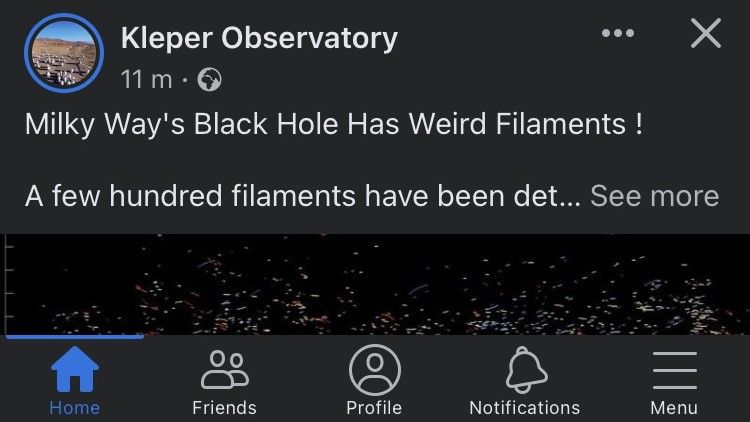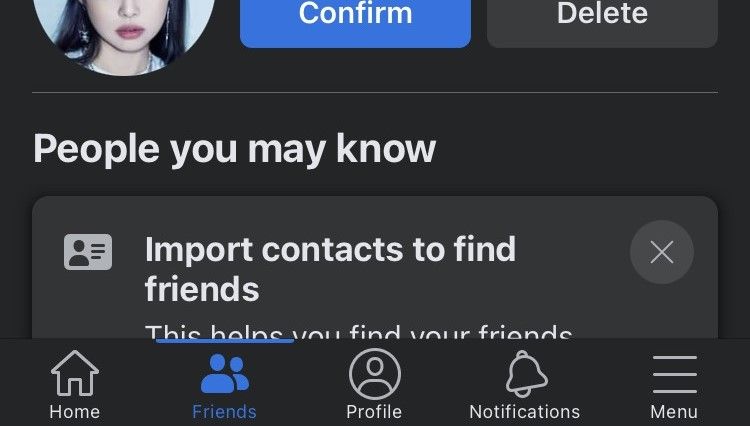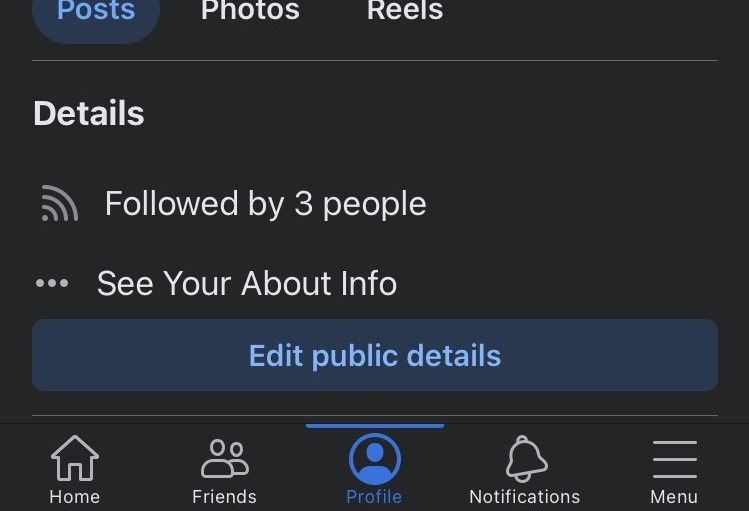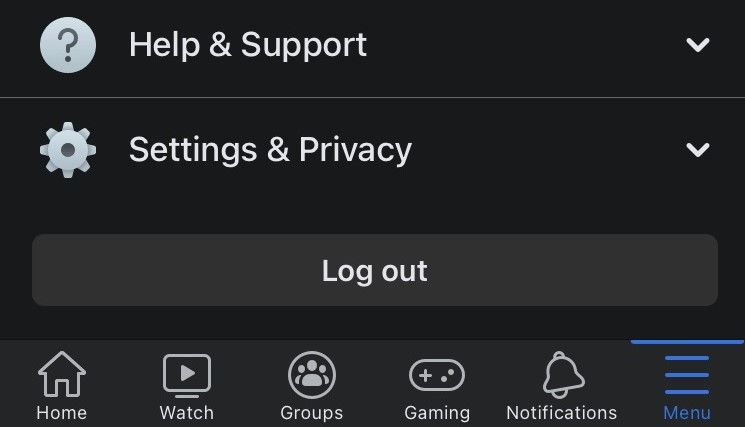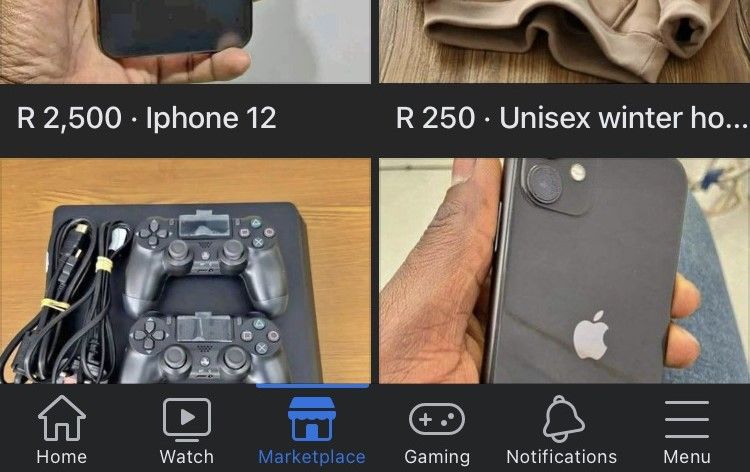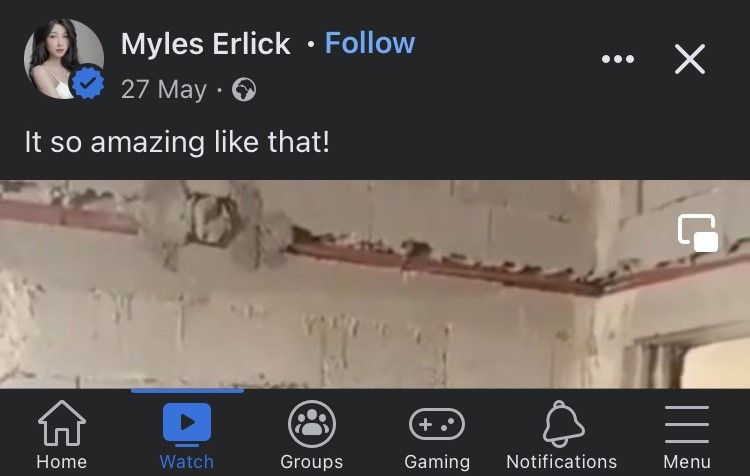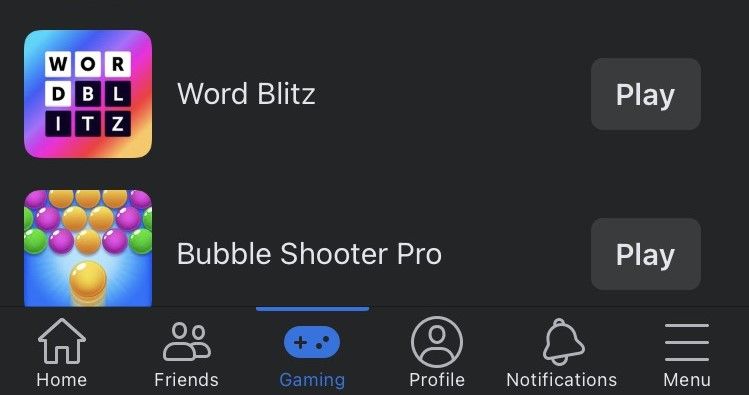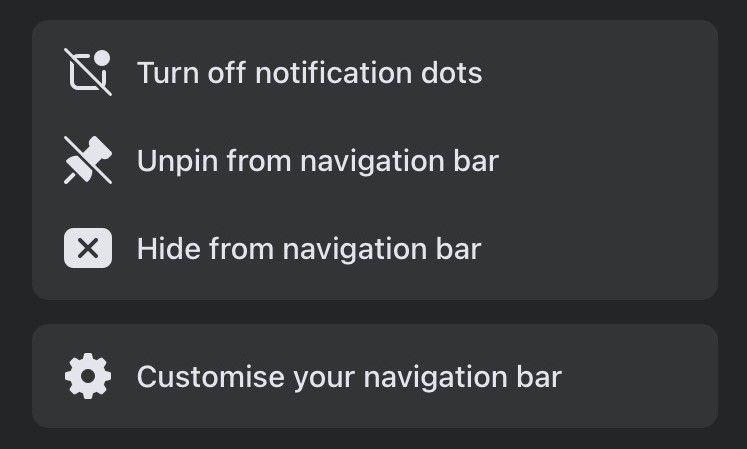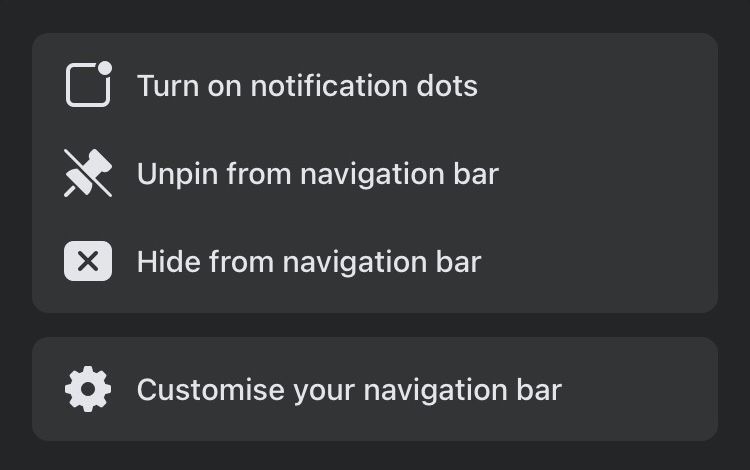Les mises à jour de l’application Facebook ne cessent de s’enchaîner et les nouvelles fonctionnalités peuvent devenir envahissantes. Si vous lisez ces lignes, il y a de fortes chances que vous cherchiez à mieux gérer vos raccourcis sur votre écran d’accueil.
Heureusement, il existe quelques méthodes pour simplifier votre navigation en personnalisant l’onglet de navigation. Voici ce qu’il faut savoir sur ces icônes et comment ajouter et supprimer des raccourcis dans l’application Facebook.
Les raccourcis de l’application Facebook expliqués
Les raccourcis de l’application Facebook permettent d’accéder à différentes pages et fonctionnalités en un seul endroit : ces icônes apparaissent dans la barre de navigation. Pour les utilisateurs d’Android, cette barre se trouve en haut et pour les utilisateurs d’iPhone, elle se trouve en bas.
La barre de navigation de Facebook rend la navigation rapide et facile, car il n’est pas nécessaire de faire défiler un menu pour arriver à l’endroit voulu. La plupart des raccourcis peuvent être supprimés et réajoutés, et leurs points de notification peuvent également être désactivés et activés – nous vous montrerons comment plus tard.
Tout d’abord, examinons les options de raccourcis Facebook que vous trouverez dans la barre de navigation.
Accueil
Le premier raccourci à gauche est Accueil (la page d’accueil), représenté par une icône de maison. C’est ici que vous accédez à votre fil d’actualité et que vous voyez une série de pages recommandées. Ce raccourci ne peut pas être supprimé.
Amis
Le raccourci Amis est une icône représentant deux personnes. C’est ici que vous pouvez voir toutes vos demandes d’amis Facebook et les amis suggérés à ajouter. Facebook peut également vous suggérer d’importer vos contacts. Si vous supprimez cet onglet, vous recevrez des notifications de demandes d’amis dans l’onglet Notifications.
Il y a une différence entre les demandes d’amis et les followers ; vous recevrez des notifications pour les deux.
Profil
Le raccourci Profil est une icône d’avatar circulaire et c’est là que vous pouvez accéder à votre profil et à tous vos messages. Vous pouvez le supprimer, et si vous le faites, votre profil est toujours accessible depuis la page Menu via l’icône hamburger.
Notifications
L’icône en forme de cloche correspond à l’onglet Notifications. Vous y trouverez toutes les notifications (que vous avez activées) telles que les commentaires, les mentions « J’aime », les partages, les invitations à aimer des pages et les rappels d’anniversaire. Cet onglet ne peut pas être supprimé.
Menu
Le menu se trouve à l’extrême droite (l’icône hamburger) et ouvre une page où vous pouvez accéder rapidement à des éléments tels que les messages sauvegardés, les événements et les pages que vous aimez. Vous y trouverez également le menu déroulant standard Paramètres qui vous permet de personnaliser les paramètres de l’application. Cet onglet est essentiel et ne peut donc pas être supprimé.
Marché
Le raccourci Facebook Marketplace est représenté par une icône de tente. Vous pouvez y découvrir, acheter et vendre des objets, mais n’oubliez pas de respecter les consignes de sécurité lors de l’utilisation de Facebook Marketplace.
La section Marketplace s’accompagne de sa propre liste de paramètres qui vous permet de filtrer des articles spécifiques. Par défaut, les annonces sont basées sur votre localisation, mais vous pouvez la modifier.
Groupes
Facebook Groups regroupe les publications de tous les groupes dont vous faites partie dans son propre fil d’actualité. À l’instar des suggestions qui s’affichent dans votre fil d’actualité, vous verrez des groupes suggérés ici tpp. Il s’agit d’une icône circulaire avec trois personnes, qui peut être supprimée.
Vous pouvez facilement quitter un groupe Facebook si vous n’aimez pas son contenu.
Regarder
Watch propose des vidéos de créateurs susceptibles de vous intéresser, en fonction du contenu avec lequel vous interagissez habituellement. Il s’agit d’une icône rectangulaire de bouton de lecture qui peut être supprimée.
Jeux
Le raccourci « Jeux » comporte plusieurs sections dans lesquelles vous pouvez accéder à des suggestions de jeux Facebook. Ce raccourci ressemble à une boîte rectangulaire avec quelques lignes et peut être supprimé.
Flux
En juillet 2022, Facebook a introduit les fils d’actualité. Cet onglet vous permet de mieux contrôler ce que vous voyez ; vous pouvez afficher les publications de Tous, Favoris, Amis, Groupes ou Pages. Le raccourci ressemble à une icône de journal avec une horloge et peut être supprimé.
Comment supprimer rapidement les raccourcis Facebook
La méthode la plus simple pour supprimer un raccourci dans l’application Facebook consiste à appuyer longuement sur une icône de la barre de raccourcis. Cependant, cette méthode ne permet que de masquer ou de supprimer des raccourcis, et non d’en ajouter.
Pour masquer rapidement les raccourcis Facebook par un appui long :
- Localisez le raccourci que vous souhaitez supprimer dans la barre de navigation et appuyez longuement dessus.
- Dans le menu contextuel, appuyez sur Masquer de la barre de navigation ou Désépingler de la barre de navigation.
- Une boîte de dialogue temporaire s’affiche pour confirmer les modifications apportées. Tapez sur Réglages si vous souhaitez annuler la modification, mais soyez rapide car la boîte disparaîtra au bout de quelques secondes.
Comment ajouter ou supprimer des raccourcis Facebook dans les paramètres
Vous pouvez non seulement masquer les raccourcis de la barre de navigation dans les paramètres de Facebook, mais aussi les épingler et en ajouter de nouveaux.
3 Images
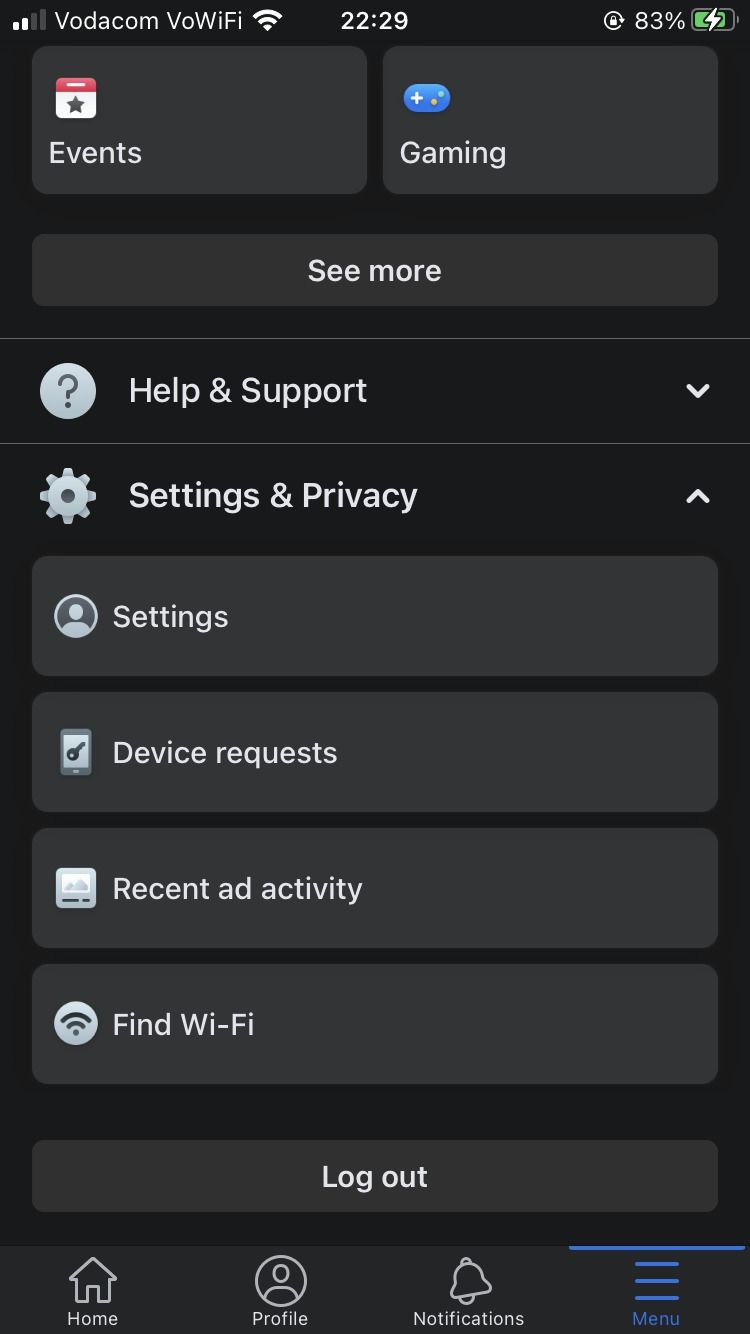
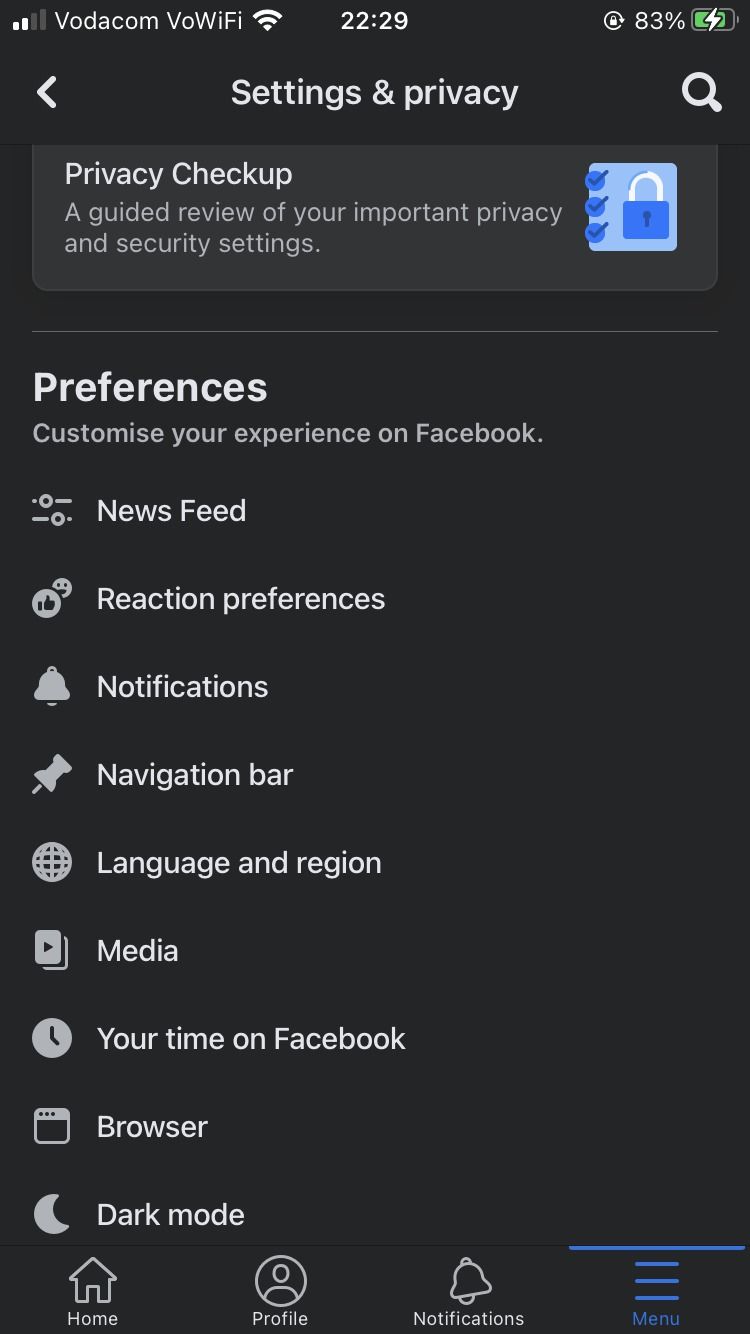
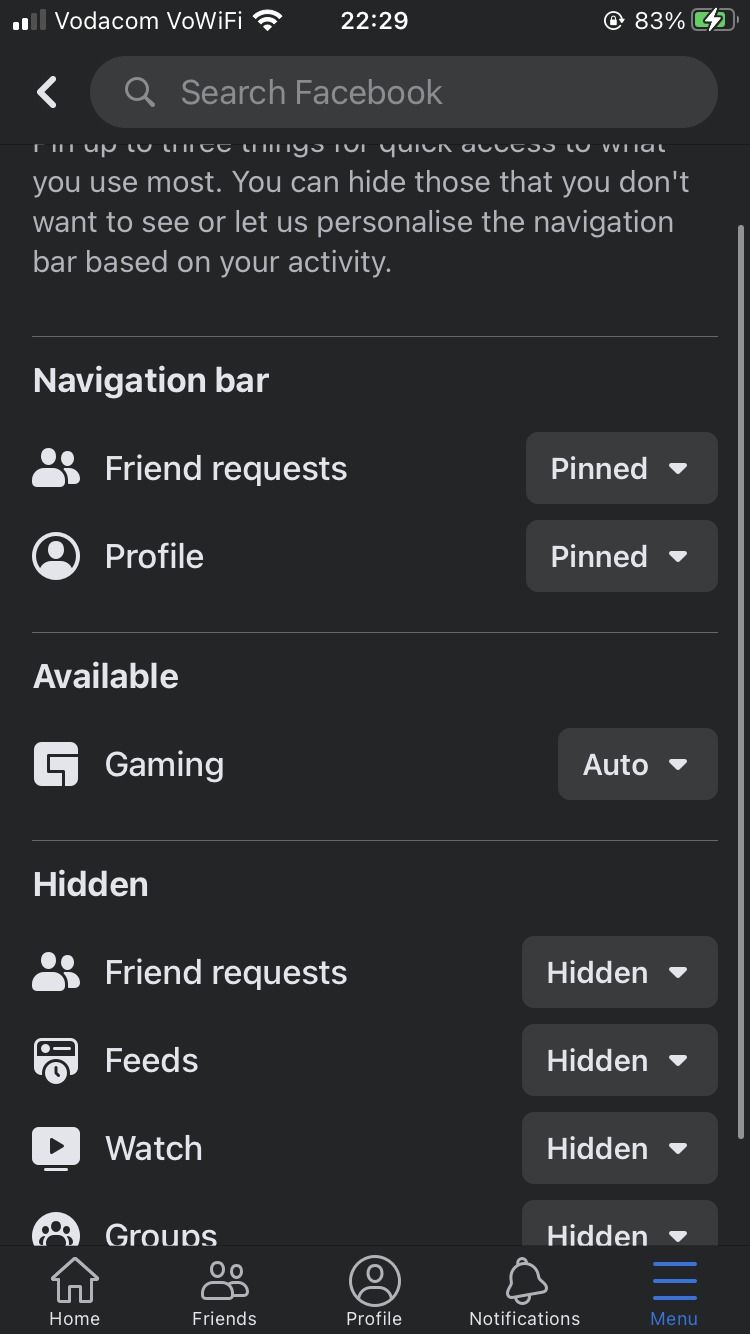
Pour ajouter ou masquer des raccourcis Facebook via les paramètres :
- Appuyez sur Menu (l’icône du hamburger). Vous pouvez également appuyer longuement sur un raccourci dans la barre de navigation, puis sélectionner Personnaliser votre barre de navigation à partir de la fenêtre contextuelle. Cela vous conduira au même endroit que les étapes suivantes.
- Si vous avez choisi d’aller dans le Menu, allez à Paramètres & ; Vie privée > ; Paramètres.
- Faites défiler vers le bas jusqu’à la Préférences catégorie.
- Sélectionner Barre de navigation > ; Personnaliser la barre. Vous accéderez à une section où vous pourrez gérer les préférences de votre barre de navigation.
Cette section comporte trois catégories, une pour chaque statut pour lequel vous pouvez activer un raccourci. Au fur et à mesure que vous les activerez, vous verrez vos raccourcis Facebook ajoutés ou supprimés en temps réel dans la barre de navigation.
- Barre de navigation : Il s’agit des raccourcis que vous épinglez dans la barre de navigation. Nous vous recommandons de définir un raccourci comme étant épinglé si vous l’utilisez souvent.
- Disponible : Si vous sélectionnez le paramètre Auto pour un raccourci, Facebook pourra l’ajouter, le supprimer ou le réorganiser automatiquement en fonction de la fréquence à laquelle vous l’utilisez.
- Caché : Lorsque vous masquez un raccourci de la barre de navigation, il est placé dans cette catégorie.
Comment activer et désactiver rapidement les points de notification
Si vous préférez ne pas voir de points de notification sur les icônes de vos raccourcis, vous pouvez les désactiver en appuyant longuement. Cela fonctionne de la même manière que la suppression d’un raccourci par un appui long dans la première section ci-dessus.
Pour désactiver et activer les points de notification de Facebook en appuyant longuement :
- Appuyez longuement sur l’icône du raccourci dans la barre de navigation pour lequel vous souhaitez supprimer les points de notification.
- Dans la fenêtre contextuelle, sélectionnez Désactiver les points de notification.
- Pour réactiver ces points, appuyez de nouveau longuement sur l’icône du raccourci, puis sélectionnez Activer les points de notification.
Comment activer et désactiver les points de notification à partir des paramètres
Vous pouvez également personnaliser les points de notification à partir des paramètres de Facebook.
2 Images
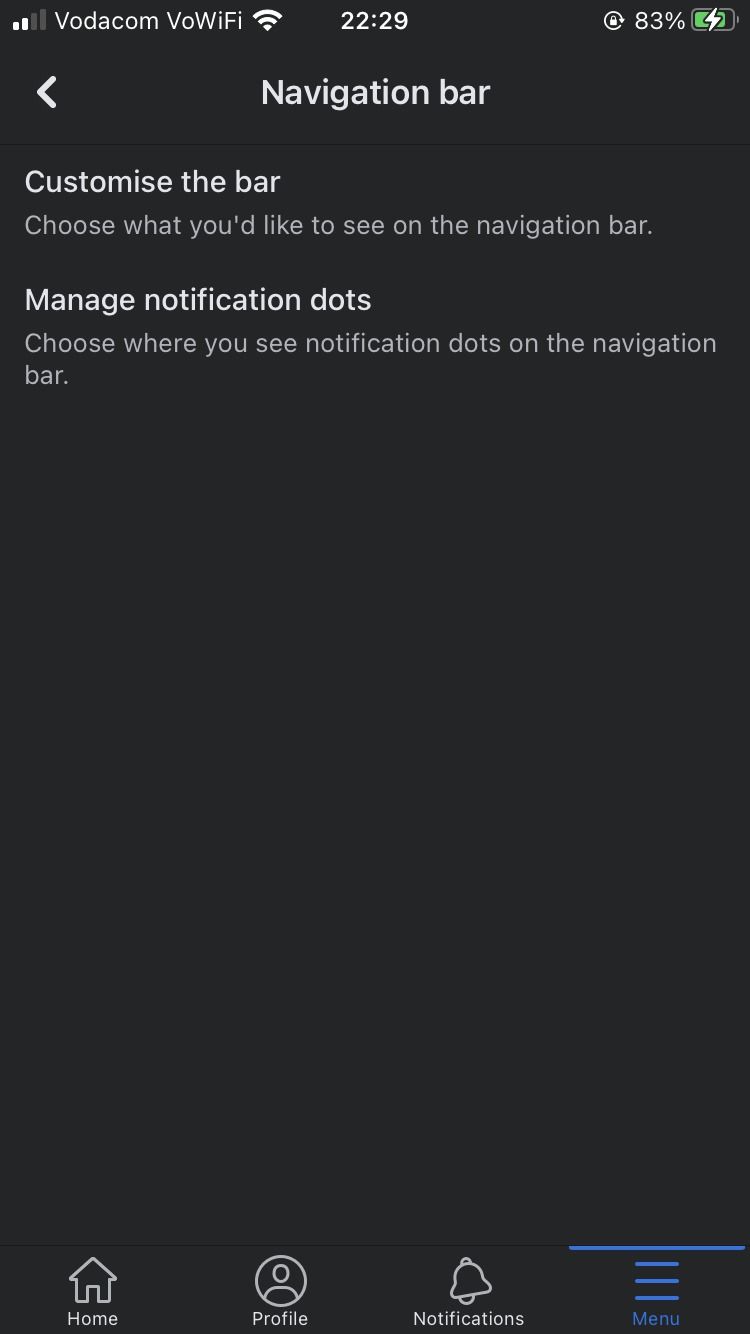
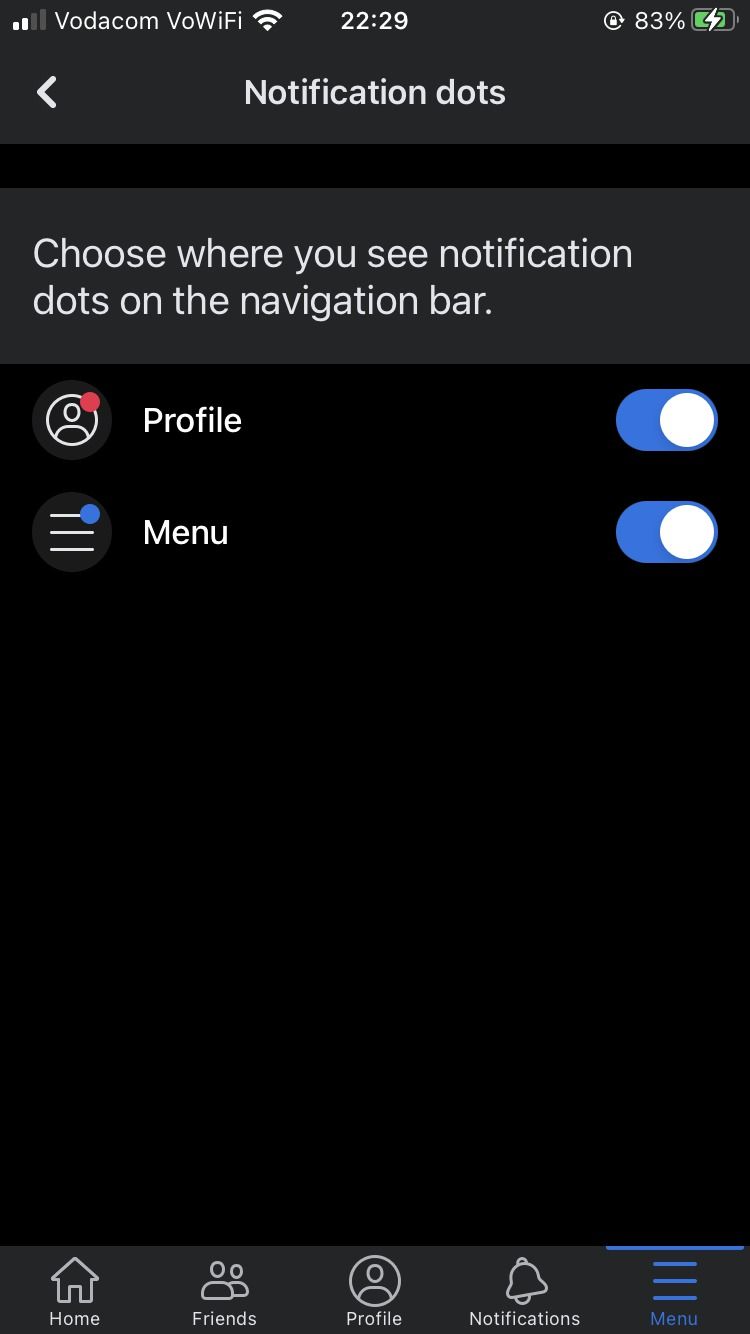
Pour désactiver et activer les points de notification Facebook à partir des paramètres :
- Allez dans Menu (l’icône du hamburger).
- Aller à Paramètres & ; Vie privée > ; Paramètres.
- Faites défiler vers le bas jusqu’à la Préférences catégorie.
- Sélectionner Barre de navigation > ; Gérer les points de notification. Vous accéderez à une section où vous pourrez gérer vos préférences en matière de points de notification de raccourcis.
- Activez ou désactivez les onglets bleus pour activer ou désactiver les points de notification d’un raccourci. Seuls les raccourcis que vous avez actuellement épinglés à votre barre de navigation apparaîtront ici.
Personnalisez vos raccourcis Facebook
Les raccourcis sont là pour rendre la navigation rapide et pratique. Mais soyons réalistes, ils peuvent aussi encombrer votre écran. Suivez le guide ci-dessus pour choisir les raccourcis que vous souhaitez afficher, dont vous voulez vous débarrasser et dont vous voulez voir ou non les points de notification.